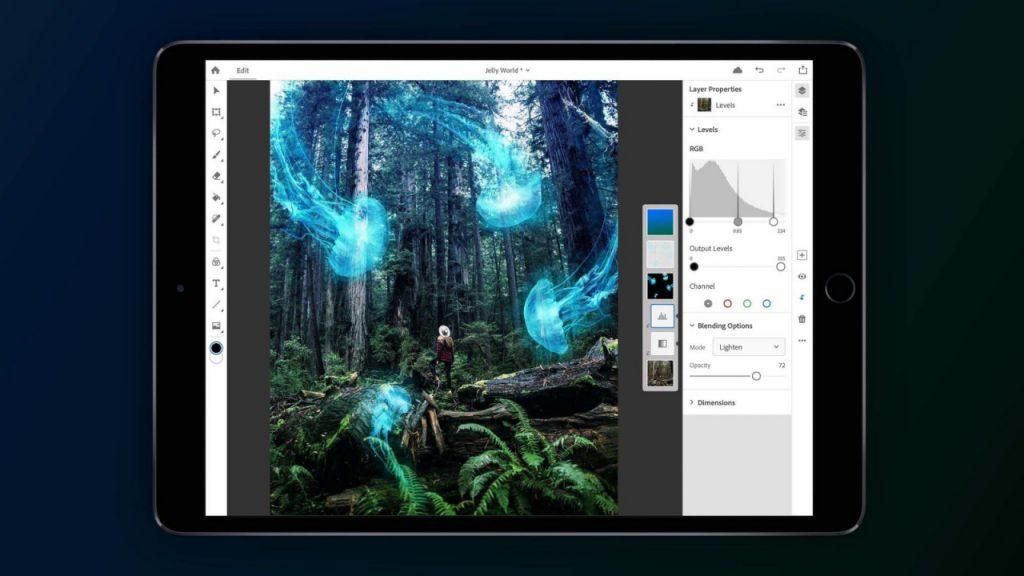Utilitzar accessoris com ara teclats i ratolins en un iPad són funcionalitats que fan que l'experiència amb aquests dispositius es pugui assemblar cada cop més al que tenim amb un ordinador. Si bé l'ús al final és diferent i obtenim també altres funcions gràcies a la pantalla tàctil o altres accessoris com l'Apple Pencil, el cert és que no deixen de ser eines gairebé imprescindibles per a multitud d'usuaris. I si no coneixies aquesta funció, podràs descobrir-la ara, ja que t'expliquem com connectar qualsevol ratolí a l'iPad i els requisits necessaris.
Requisits previs
Malauradament no totes les versions del sistema operatiu iOS/iPadOS admeten aquesta funcionalitat, com tampoc tots els dispositius. Aquesta funcionalitat es va afegir a iPadOS 13.4 , per la qual cosa és present en aquestes versions i en posteriors. No obstant això, en versions que van de la 13 a la 13.3.1 també està habilitada una funció dins dels ajustaments d'accessibilitat, encara que realment no aporta la mateixa experiència que en la posterior. Per tant, si tens un dispositiu compatible amb la 13.3.1, ho tindràs també amb la 13.4 i fins i tot les successives com les d'iPadOS 14. I quins dispositius són els que poden arribar almenys a tenir aquesta versió de programari? Te'ls mostrem en aquesta llista:
- iPad (5a generació)
- iPad (6a generació)
- iPad (7a generació)
- iPad mini 4
- iPad mini (5a generació)
- iPad Air 2
- iPad Air (3a generació)
- iPad Pro (tots els models existents)
Utilitza un ratolí cablejat o amb receptor

Possiblement aquesta sigui la manera més fàcil de connectar un ratolí a l'iPad. És cert que a hores d'ara resulta estrany continuar utilitzant ratolins amb cable, però segueixen al mercat i fins i tot si en tens algun per casa et pot ser molt útil per manejar la tauleta. Tot i que ja hi ha dispositius sense fil amb molt poc retard, al final els cablejats segueixen sent dels que millors temps tenen pel que podria ser un avantatge important. En qualsevol cas, la forma de connectar-lo és molt senzilla, ja que només hauràs de connectar-lo al Lightning o USB-C del teu iPad , per a això és possible que necessitis d'un adaptador d'USB a aquestes connexions. Aquí a sota et deixem dos dels més recomanats per a aquests casos.
Adaptador USB a USB-C Compra'l a EUR 5,99
EUR 5,99 
Hi ha a més alguns ratolins sense fil que no van per Bluetooth sinó que funcionen mitjançant un nano receptor que cal connectar a l'iPad. Per això, el procés és idèntic al d'un cablejat, ja que caldrà un adaptador també per a aquest receptor. Un cop estigui connectat i el ratolí encès, es podrà fer servir amb total normalitat.
Connectar un ratolí bluetooth a l'iPad
A l'hora de connectar un ratolí mitjançant bluetooth tampoc no trobem gaires dificultats, ja que es connecta de la mateixa manera que qualsevol altre accessori que funcioni amb aquest tipus de tecnologia. Primerament hauràs d'assegurar-te que el ratolí té piles o bateria, que està encès i que si disposa d'algun botó de connexió bluetooth, aquest estigui activat. Un cop t'hagis assegurat això segueix els passos següents:

- Entra a Ajustaments de l´iPad.
- i a Bluetooth.
- Activa el Bluetooth en cas que ja no estigui activat.
- Localitza el nom del ratolí i fes clic sobre ell per vincular-ho .
A punt. Quan hagis fet això ja tindràs establerta la connexió i podràs utilitzar el punter a l'iPad còmodament. Només hauràs d'assegurar-te que tens el Bluetooth activat tota l'estona. És possible que si apagues l'iPad, en engegar no estigui connectat i hagis de tornar a fer aquests passos, encara que en la majoria de casos la connexió es manté permanent.
Configurar el Magic Mouse
Tot i que la forma de connectar el Magic Mouse a l'iPad és similar per ser mitjançant Bluetooth, realment la forma de configurar-ho canvia substancialment. Per això has de seguir els passos següents:

- Entra a Ajustaments de l´iPad.
- i a Accessibilitat.
- Clica a Tocar.
- Entra a Toc d'assistència (no cal que ho actives).
- A sota de Dispositius assenyaladors prem a Dispositius.
- Ara vés a Dipositius Bluetooth.
- Localitza el Magic Mouse i prem-hi per vincular-ho .
Un cop facis això ja tindràs llest el Magic Mouse d'Apple per fer servir, tenint gestos exclusius que amb altres ratolins no tindries. Per exemple, a l'hora de desplaçar-vos entre les pantalles d'apps o l'hora de treure el Centre de Control o el panell de notificacions.